- Osa 1. Kuinka muuntaa M4A MP3:ksi FoneLab Video Converter Ultimate -sovelluksella
- Osa 2. Kuinka muuntaa M4A-tiedosto MP3-muotoon Windows Media Playerin avulla
- Osa 3. Kuinka muuntaa M4A MP3:ksi iTunesin kautta
- Osa 4. M4A-tiedoston muuntaminen MP3:ksi Apple Music App -sovelluksen kautta Macissa
- Osa 5. Usein kysyttyä M4A:n muuntamisesta MP3:ksi
- Muunna AVCHD MP4: ksi
- Muunna MP4 WAV: ksi
- Muunna MP4 WebM: ksi
- Muunna MPG MP4: ksi
- Muunna SWF MP4iksi
- Muunna MP4 OGG: ksi
- Muunna VOB MP4: ksi
- Muunna M3U8 MP4iksi
- Muunna MP4 MPEG-muotoon
- Upota tekstitys MP4: ään
- MP4-jakajat
- Poista ääni MP4: stä
- Muunna 3GP-videot MP4: ksi
- Muokkaa MP4-tiedostoja
- Muunna AVI MP4: ksi
- Muunna muunnos MP4: ksi
- Muunna MP4 MKV: ksi
- Muunna WMA MP4: ksi
- Muunna MP4 WMV: ksi
4 hämmästyttävää menettelyä M4A:n muuntamiseksi MP3:ksi nopeasti
 Päivitetty Lisa Ou / 01. maaliskuuta 2023 16:30
Päivitetty Lisa Ou / 01. maaliskuuta 2023 16:30Joskus ihmiset haluavat käyttää M4A:ta MP3:n sijaan, koska M4A on laadultaan parempi kuin MP3 ja sen tiedostokoko on pienempi. Heidän on kuitenkin muutettava M4A MP3:ksi, koska M4A ei ole yhteensopiva useiden laitteiden kanssa. Se on ensisijaisesti yhteensopiva Apple-laitteiden kanssa, ei Windowsin ja Androidin kanssa.

Joka tapauksessa, jos haluat muuntaa M4A-tiedoston MP3:ksi, voit käyttää alla olevan viestin työkaluja. FoneLab Video Converter Ultimate on paras niistä kaikista. Voit myös muuntaa M4A:n MP3-muotoon Windows Media Player ja muita työkaluja tietokoneella. Lue alla olevat oppaat vakavasti saadaksesi parhaat tulokset.

Opasluettelo
- Osa 1. Kuinka muuntaa M4A MP3:ksi FoneLab Video Converter Ultimate -sovelluksella
- Osa 2. Kuinka muuntaa M4A-tiedosto MP3-muotoon Windows Media Playerin avulla
- Osa 3. Kuinka muuntaa M4A MP3:ksi iTunesin kautta
- Osa 4. M4A-tiedoston muuntaminen MP3:ksi Apple Music App -sovelluksen kautta Macissa
- Osa 5. Usein kysyttyä M4A:n muuntamisesta MP3:ksi
Osa 1. Kuinka muuntaa M4A MP3:ksi FoneLab Video Converter Ultimate -sovelluksella
FoneLab Video Converter Ultimate on helppokäyttöinen käyttöliittymä, koska jokaisella työkalulla on tarrat niiden toiminnoista riippuen. Tämän lisäksi voit käsitellä useita tiedostoja kerralla. Sillä on nopeampi muunnosnopeus. Tässä tapauksessa et tuhlaa aikaa tiedostojen käsittelyyn yksitellen. Lisäksi voit muuntaa MP3- tai M4A- ja yhdistää nämä tiedostot yhdeksi tiedostoksi jos muunnat monia samankaltaisia tiedostoja.
Voit tutustua ohjelmistoon tarkemmin. Alla on opas M4A-tiedostojen muuntamiseen MP3-tiedostoiksi. Suorita ne vastaavasti.
Video Converter Ultimate on paras video- ja äänenmuunnosohjelmisto, joka voi muuntaa MPG / MPEG MP4: ksi nopealla nopeudella ja korkealaatuisella kuvan / äänenlaadulla.
- Muunna mikä tahansa video / ääni, kuten MPG, MP4, MOV, AVI, FLV, MP3 jne.
- Tukee 1080p / 720p HD- ja 4K UHD-videomuunnosta.
- Tehokkaat muokkaustoiminnot, kuten leikkaaminen, rajaaminen, kääntäminen, tehosteet, parannukset, 3D ja muut.
Vaihe 1Hanki FoneLab Video Converter Ultimate. Käynnistä se myöhemmin tietokoneellasi. Napsauta pääkäyttöliittymän yläreunassa Muunnin -painiketta. Tässä tapauksessa näet ohjelmiston muunnosominaisuudet.
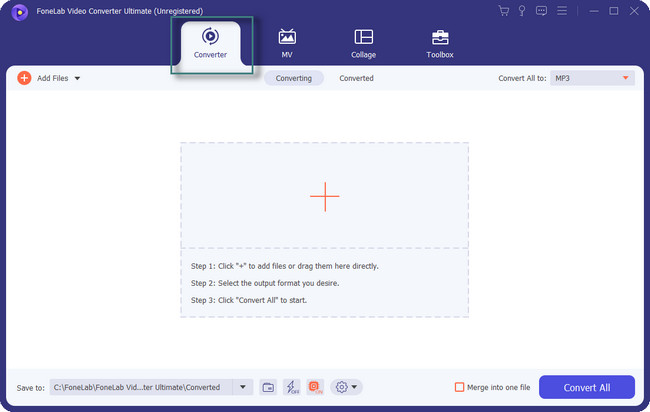
Vaihe 2Valitse Lisää tiedostoja or Plus-merkki -painikkeita ladataksesi M4A-tiedostot, jotka haluat muuntaa. Valitse mitä tahansa ja niin paljon kuin haluat.
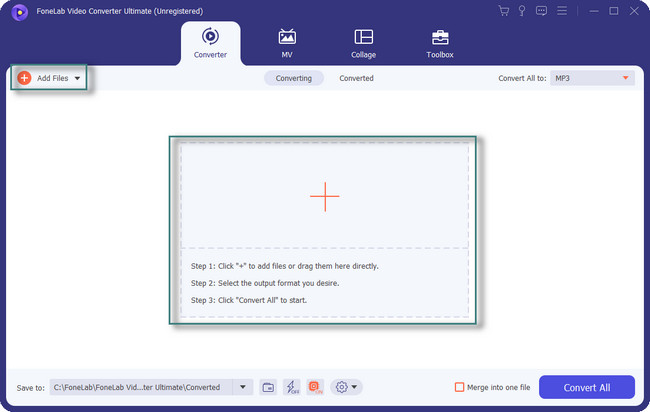
Vaihe 3Valitse tiedostojesi sijainti työkalun alareunasta. Napsauta oikealla puolella olevaa Yhdistä yhdeksi tiedostoksi -painiketta, jos muunnat useita tiedostoja.
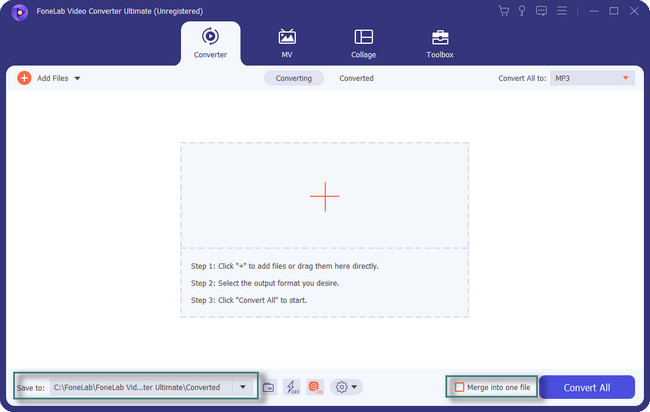
Vaihe 4Valitse MP3-tiedostomuoto Muunna kaikki painiketta. Klikkaa Muunna kaikki -painiketta aloittaaksesi videon käsittelyn ohjelmiston avulla. Tallenna sen jälkeen MP3-äänitiedosto tietokoneellesi.
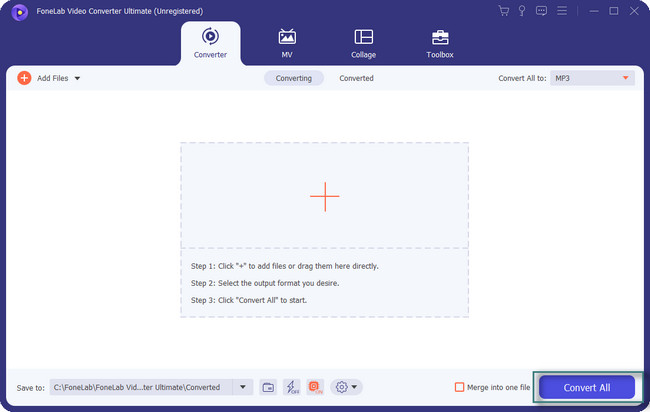
FoneLab Video Converter Ultimate on paras ohjelmisto muuntamiseen. Tämän työkalun lisäksi sinulla voi olla muita työkaluja. Jotkut niistä ovat kuitenkin saatavilla vain yhdessä käyttöjärjestelmässä. Jatka eteenpäin.
Video Converter Ultimate on paras video- ja äänenmuunnosohjelmisto, joka voi muuntaa MPG / MPEG MP4: ksi nopealla nopeudella ja korkealaatuisella kuvan / äänenlaadulla.
- Muunna mikä tahansa video / ääni, kuten MPG, MP4, MOV, AVI, FLV, MP3 jne.
- Tukee 1080p / 720p HD- ja 4K UHD-videomuunnosta.
- Tehokkaat muokkaustoiminnot, kuten leikkaaminen, rajaaminen, kääntäminen, tehosteet, parannukset, 3D ja muut.
Osa 2. Kuinka muuntaa M4A-tiedosto MP3-muotoon Windows Media Playerin avulla
Windows Media Player on suunniteltu toistamaan ääni- ja videotiedostoja Windowsissa. Onko mainitulla mediasoittimella ollut macOS-versio aiemmin? Joo. Se on kuitenkin lopetettu useista syistä. Joka tapauksessa jotkut ihmiset kysyvät: kuinka voin muuntaa M4A:n MP3:ksi Windows Media Playerissa? Se on helppo muuntaa työkalulla, mutta koet viivettä. Joskus se ei toimi muutamaan sekuntiin tai minuuttiin. Jos kohtaat mainitun ongelman, voit käynnistää tietokoneen tai työkalun uudelleen. Muunna M4A MP3:ksi noudattamalla alla olevia ohjeita.
Vaihe 1Käynnistä Windows Media Player. Paikanna myöhemmin Järjestää > Vaihtoehdot painikkeita pääliittymän vasemmassa yläkulmassa. Sen jälkeen tulee ponnahdusikkuna.
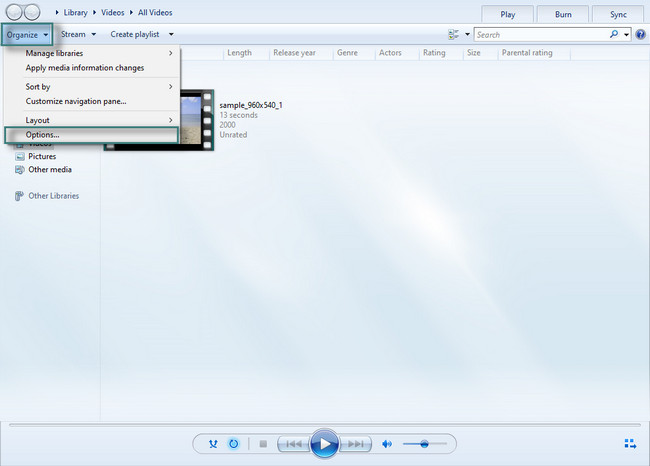
Vaihe 2Sisällä Vaihtoehdot -ikkunassa valitse Kopioi musiikki -painiketta kaikkien vaihtoehtojen joukosta. Siirry sen jälkeen osoitteeseen Kopioi asetukset -painiketta ja napsauta muodostuu painiketta. Valitse MP3 tiedosto muoto. Valitse käyttää -painiketta ottaaksesi kaikki muutokset käyttöön ja muunna sitten M4A-tiedosto. Tallenna tiedostot tietokoneellesi muuntamisen jälkeen.
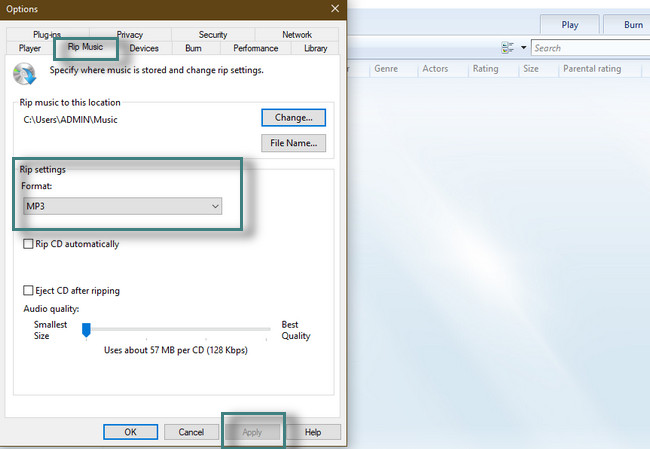
Osa 3. Kuinka muuntaa M4A MP3:ksi iTunesin kautta
iTunesissa on kaikki mitä tarvitset videoiden katseluun tai musiikin kuunteluun. Se on paras työkalu kappaleiden lataamiseen ja siirtämiseen tietokoneiden ja Apple-laitteiden välillä. Sinun on kuitenkin maksettava tilaus ladataksesi rajoittamatonta musiikkia. Tämän lisäksi, kun peruutat tilauksen, työkalu estää sinua pääsemästä tiedostoihisi turvallisuussyistä. Jos sinulla on iTunes, voit muuntaa M4A:n MP3:ksi. Haluatko oppia tekemään muuntoprosessin nopeasti? Jatka eteenpäin.
Vaihe 1Käynnistä iTunes, niin näet sen sisällä olevat kappaleet. Sinun tarvitsee vain rastittaa Asetukset painiketta.
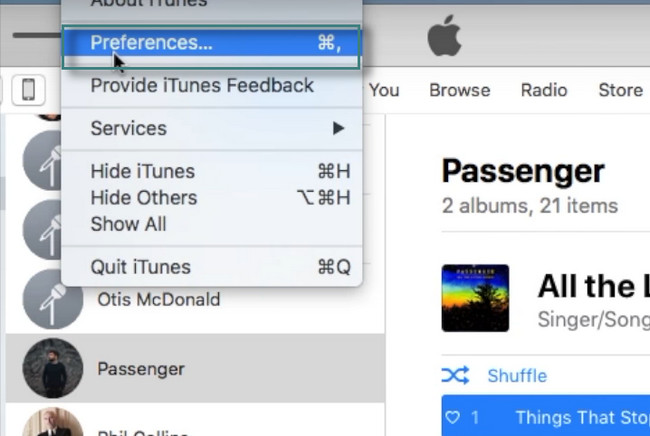
Vaihe 2Valitse Tuo asetukset -painiketta, ja toinen ikkuna tulee näkyviin näytölle. Valitse sen jälkeen MP3-kooderi Ja napsauta OK -painiketta sovelluksen muutosten tekemiseen.
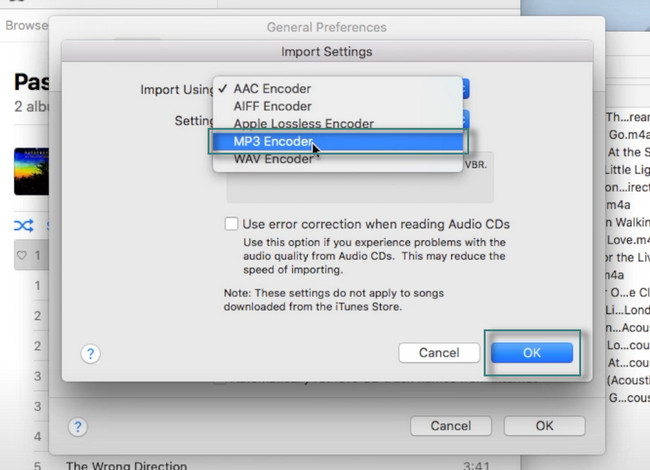
Vaihe 3Valitse tiedostot, jotka haluat muuntaa. Napsauta sen jälkeen filee -painiketta pääkäyttöliittymän yläosassa. Napsauta myöhemmin Muuntaa > Luo MP3 Version painikkeita tiedostojen muuntamiseksi. Tallenna tiedostot kannettavaan tietokoneeseen prosessin jälkeen.
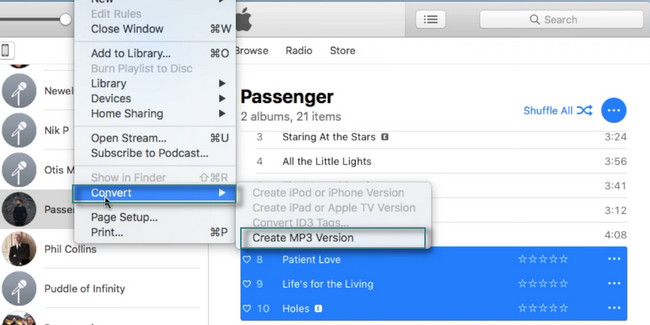
Video Converter Ultimate on paras video- ja äänenmuunnosohjelmisto, joka voi muuntaa MPG / MPEG MP4: ksi nopealla nopeudella ja korkealaatuisella kuvan / äänenlaadulla.
- Muunna mikä tahansa video / ääni, kuten MPG, MP4, MOV, AVI, FLV, MP3 jne.
- Tukee 1080p / 720p HD- ja 4K UHD-videomuunnosta.
- Tehokkaat muokkaustoiminnot, kuten leikkaaminen, rajaaminen, kääntäminen, tehosteet, parannukset, 3D ja muut.
Osa 4. M4A-tiedoston muuntaminen MP3:ksi Apple Music App -sovelluksen kautta Macissa
Apple poistaa iTunesin laitteistaan uusimmilla versioilla, ja ihmiset ovat huolissaan musiikkitiedostoistaan. Onneksi voit tallentaa musiikkitiedostosi Musiikki-sovellukseen, koska se korvaa iTunesin. Tässä tapauksessa et enää tarvitse iTunes-sovellusta. Voit myös järjestää tiedostosi Musiikki-sovelluksella. Sen lisäksi voit käyttää sen valikkokomentoa nopeampaan menettelyyn. Napsauta hiiren kakkospainikkeella, näet monia vaihtoehtoja kappaleillesi. Voit myös käyttää sovellusta M4A:n muuntamiseen MP3-tiedostoiksi. Jatka eteenpäin.
Vaihe 1Käynnistä Musiikki sovellus Macissasi. Napsauta sen jälkeen Musiikki -kuvake pääkäyttöliittymän yläosassa. Valitse myöhemmin Asetukset.
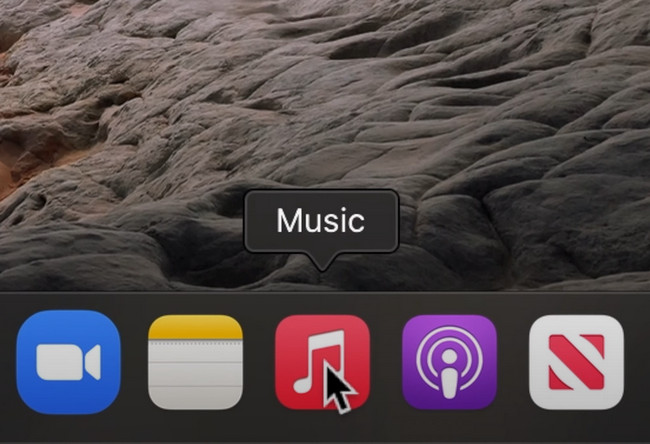
Vaihe 2On Asiakirjat -osassa, napsauta Tuo asetukset painiketta.
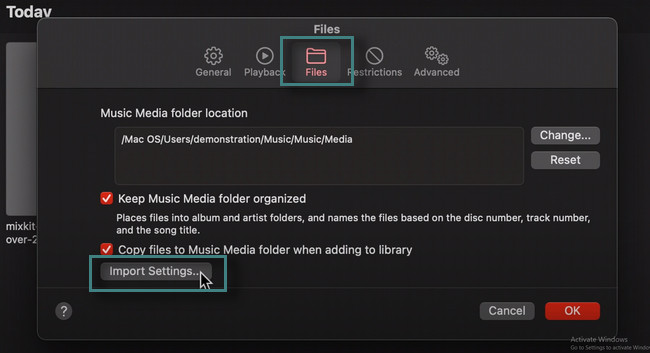
Vaihe 3Valitse MP3 Encoder > OK painikkeita Tuo asetukset ikkunassa.
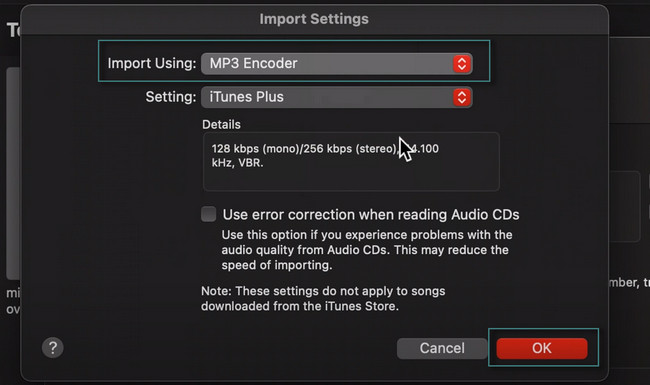
Vaihe 4Lataa tiedosto, jonka haluat muuntaa. Valitse filee > Muuntaa painikkeita. Napsauta sen jälkeen Luo MP3 Version tiedoston muuntamiseksi.
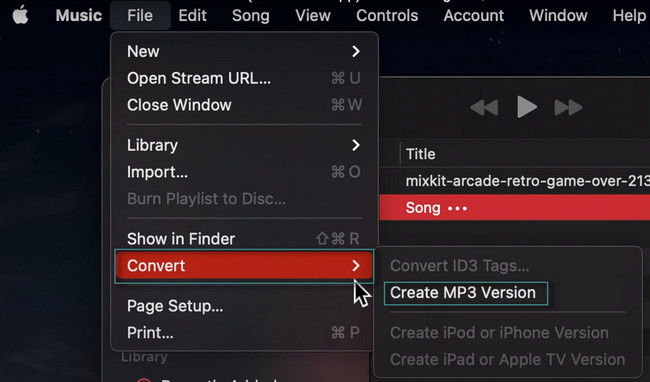
Osa 5. Usein kysyttyä M4A:n muuntamisesta MP3:ksi
1. Voinko muuntaa M4A:n MP3:ksi VLC:llä?
Joo. Voit muuntaa M4A:n MP3:ksi VLC:llä. Sinun tarvitsee vain käynnistää VLC Media Player. Napsauta sen jälkeen Media painiketta yläreunassa. Napsauta myöhemmin Muuntaa / Tallenna -painiketta nähdäksesi muunnosasetukset. Napsauta sen jälkeen Lisää -painiketta, lataa tiedosto, jonka haluat muuntaa, ja valitse MP3. osoita Muuntaa / Tallenna -painiketta uudelleen, ota kaikki muutokset käyttöön ja käsittele tiedosto.
2. Onko mahdollista muuntaa M4A MP3:ksi verkossa?
Joo. Voit käyttää CloudConvert. Se on yksi johtavista nopeista online-muuntimista M4A:lle MP3:ksi. Se tukee yli 200 tiedostomuotoa. Voit vierailla sen virallisella sivulla.
FoneLab Video Converter Ultimate voi muuntaa lähes kaikki äänimuodot. Tästä parhaasta työkalusta on paljon muutakin. Lataa se tietokoneellesi tutkiaksesi sitä.
Video Converter Ultimate on paras video- ja äänenmuunnosohjelmisto, joka voi muuntaa MPG / MPEG MP4: ksi nopealla nopeudella ja korkealaatuisella kuvan / äänenlaadulla.
- Muunna mikä tahansa video / ääni, kuten MPG, MP4, MOV, AVI, FLV, MP3 jne.
- Tukee 1080p / 720p HD- ja 4K UHD-videomuunnosta.
- Tehokkaat muokkaustoiminnot, kuten leikkaaminen, rajaaminen, kääntäminen, tehosteet, parannukset, 3D ja muut.
